3Ds Max2012制作简单太阳地球动画教程
3Ds Max和Maya都是专业级的设计软件,3Ds Max主要偏重于室内外景观建模,而Maya偏重于三维人物动画。业余三维动画爱好者可以选择3Ds Max慢慢学习,从零入门,我们来看看如何使用3Ds Max2012制作简单太阳地球动画。
工具/软件
电脑型号:联想(lenovo)天逸510s; 系统版本:Windows7; 软件版本:3Ds Max2012
方法/步骤
第1步
首先我们打开3Ds Max2012,在右侧工具中选择“创建面板”,点击“几何体”,再选择“标准基本体”。选择对象类型下方的球体,在右下方的透视视图中拖动鼠标绘制大小稍大的球体作为太阳。

第2步
在“名称和颜色”下方的输入框中将名称设置为SUn,点击右边的小色块设置颜色为红色,完成后确定。接着右击图中红色箭头所指,即“选择并移动”命令处,在弹出的对话框中将绝对世界坐标x,y,z都设置为0,让太阳位居中央。


第3步
左击左上角的顶视图加号处,选择“最大化视口”,顶视图加号处已用红圈标注。用创建太阳的方式在顶视图中创建一个地球,将名称设置为earth,点击右边的小色块设置颜色为蓝色。


第4步
选择地球,右击“选择并移动”,在弹出的对话框中将绝对世界坐标x,y,z分别设置为-150,0,0。选择太阳,点击红圈所示的修改面板,在右侧工具的参数中将半径改为50。选择地球,以同样的方式将地球的半径改为10。
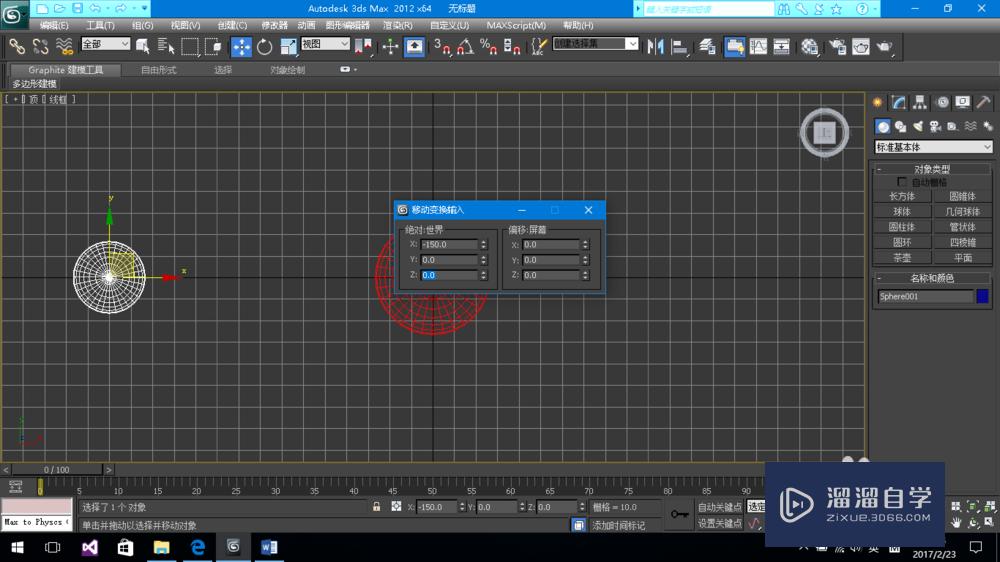

第5步
点击“选择并移动”选择地球,点击修改面板右边的层次面板,在调整轴中选择“仅影响轴”。然后右击“选择并移动”,在弹出的对话框中将绝对世界坐标x,y,z都设置为0,使得地球的旋转轴心与太阳中心重合。之后再次点击仅影响轴按钮。


第6步
点击右下方钥匙图标旁边的自动关键点,窗口会出现红色的边框。选择上方的角度捕捉切换,打开角度捕捉,并右击设置角度为90度。注意红色边框下面的时间滑块,通过改变不同时刻的状态可自动生成动画。
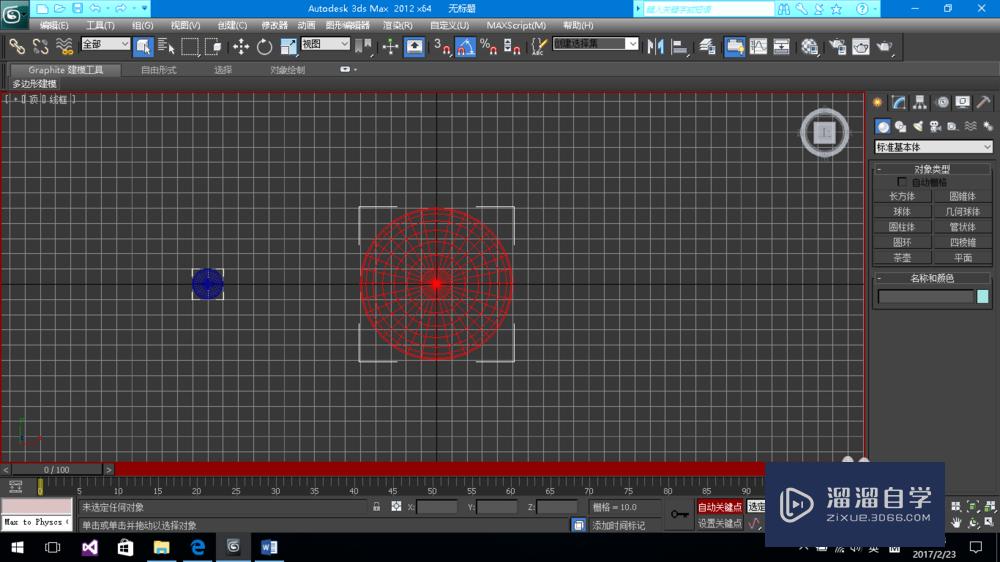
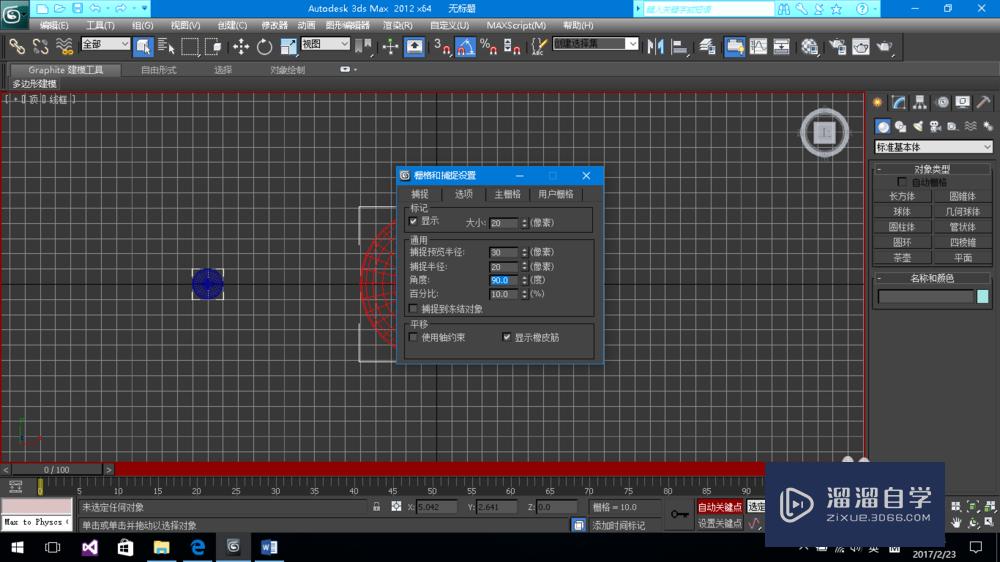
第7步
将时间滑块移动到10处,选择地球,点击“选择并旋转”,将地球绕太阳顺时针旋转90度。注意要在场景平面内旋转。然后将时间滑块移动到20处,继续将地球绕太阳顺时针旋转90度。将时间滑块移动到30处,重复操作。最后将时间滑块移动到40处,再次重复操作。这样点击播放动画就能看见地球绕太阳旋转了一周。

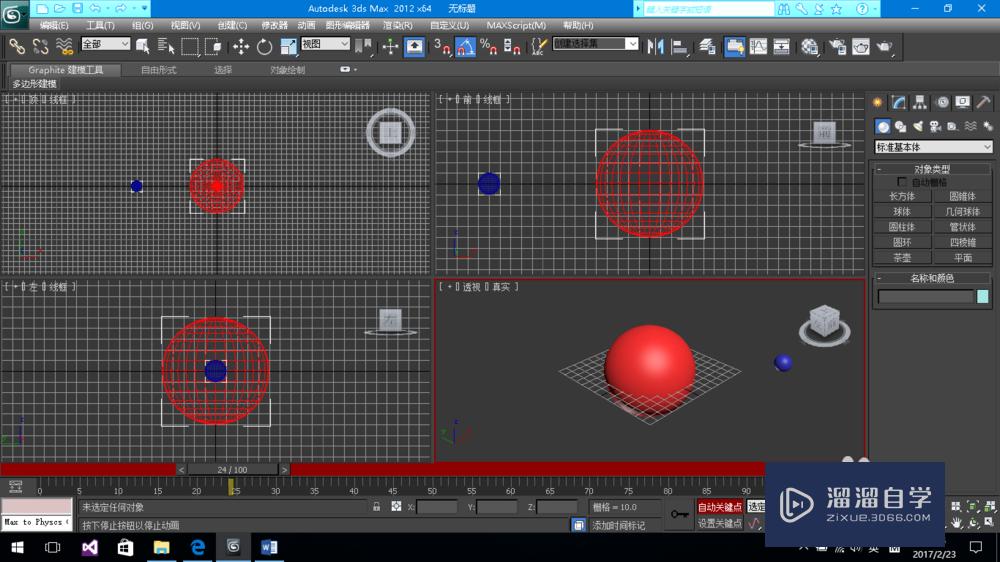
温馨提示
以上就是关于“3Ds Max2012制作简单太阳地球动画教程”全部内容了,小编已经全部分享给大家了,还不会的小伙伴们可要用心学习哦!虽然刚开始接触3Ds Max软件的时候会遇到很多不懂以及棘手的问题,但只要沉下心来先把基础打好,后续的学习过程就会顺利很多了。想要熟练的掌握现在赶紧打开自己的电脑进行实操吧!最后,希望以上的操作步骤对大家有所帮助。


评论列表